 Говорите громко.
Говорите громко.Говорите визуально. Receive practical tips on how to communicate visually,
right in your inbox.

Если у вашего бренда есть фирменный стиль, вы легко сможете создавать качественные маркетинговые материалы. Добавьте фирменный стиль в редактор Visme за считанные минуты — выберите цвета, шрифты, логотипы и шаблоны.
В этом посте мы подробно расскажем, как добавить фирменный стиль в Visme. Вы также найдете несколько отличных примеров фирменного стиля известных компаний.
Давайте приступим!
Как создать фирменный стиль в Visme за 9 шагов
5 примеров фирменного стиля известных компаний
Фирменный стиль — это коллекция графических элементов вашего бренда, которая включает цвета, шрифты и логотипы. Эти элементы формируют визуальную идентичность бренда.
Одной из основных проблем, с которой сталкиваются многие организации, является отсутствие единого стиля в маркетинговых и других графических материалах.
В Visme мы решили эту проблему, предусмотрев возможность использовать в дизайне ваш фирменный стиль. Прямо в редакторе, на вкладке My Brand (Мой бренд), вы можете добавить фирменные цвета и шрифты, логотипы и шаблоны.
Все элементы брендинга можно сохранить и затем использовать в различных проектах. Таким образом, вы сможете легко создавать материалы в одном стиле, даже если созданием презентаций, инфографик, отчетов, диаграмм или изображений для социальных сетей занимаются несколько пользователей.
Создание собственного фирменного стиля — это премиум-функция, которая доступна пользователям с тарифным планом Business или Enterprise.
Настроить свой фирменный стиль очень просто. Мы написали для вас пошаговую инструкцию со скриншотами, благодаря которой вы сможете создать фирменный стиль за считанные минуты, а затем использовать его во всех своих маркетинговых материалах.

Если ваша организация уже приобрела план Visme для команд, в левой нижней части вашего экрана появится новая опция My Brand (Мой бренд), доступ к которой имеет только администратор или дизайнер, отвечающий за фирменный стиль.
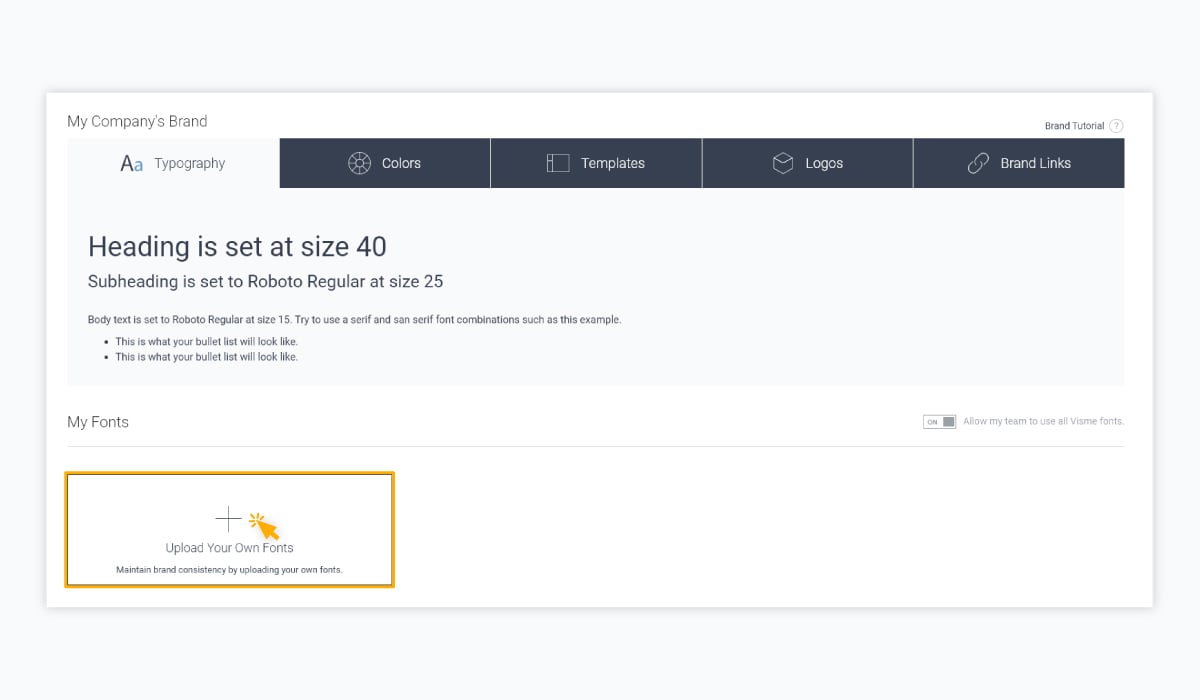
Первый шаг при настройке фирменного стиля — это выбор шрифтов. В библиотеке Visme есть более 120 шрифтов, но вы можете загрузить и свои.
Представим, что вы хотите загрузить два фирменных шрифта в формате TTF: Roboto и Montserrat. Чтобы сделать это, перетащите их в раздел Upload Your Own Fonts (Загрузить собственные шрифты) или выберите файлы с компьютера.
Далее, вы можете установить определенный шрифт для заголовков или в качестве основного шрифта, выбрав опцию Set as Header (Выбрать для заголовков) или Set as Body (Выбрать для основного текста). Отметьте один из этих вариантов, и вы увидите предварительный просмотр шрифта.

Теперь вы или любой другой член команды смогут легко и быстро создавать контент, используя только предустановленные фирменные шрифты.
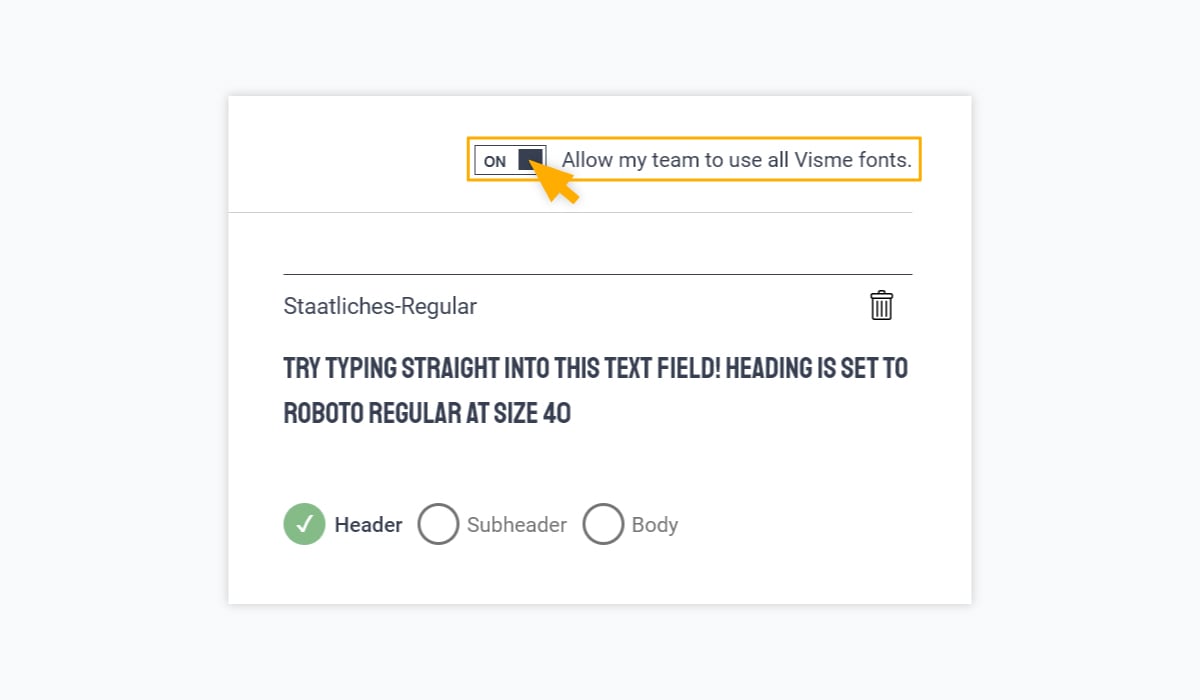
Если вы хотите, чтобы некоторые члены команды использовали только ваши фирменные шрифты и не могли выбирать другие варианты из библиотеки Visme, то вы можете отключить опцию Allow my team to use all Visme fonts (Разрешить моей команде использовать все шрифты Visme).
Если вы отключили эту опцию, в редакторе Visme будут видны только ваши шрифты по умолчанию.

Теперь выберите ваши фирменные цвета, перейдя на вкладку Colors (Цвета). Чтобы создать новую цветовую палитру, просто скопируйте и вставьте шестнадцатеричное значение ваших цветов в поле во всплывающем меню. Можно добавить до шести цветов.

Затем вы можете установить ограничение доступа, чтобы члены вашей команды могли применять только цвета из заданной цветовой палитры. Для этого просто отключите опцию Allow my team to select their own colors (Разрешить моей команде выбирать собственные цвета).

При публикации контента Visme в интернете у всех презентаций, диаграмм и инфографик будет виден фон, цвет которого задан по умолчанию. На вкладке Colors (Цвета) вы можете установить по умолчанию светлый или темный фон или выбрать свой цвет.
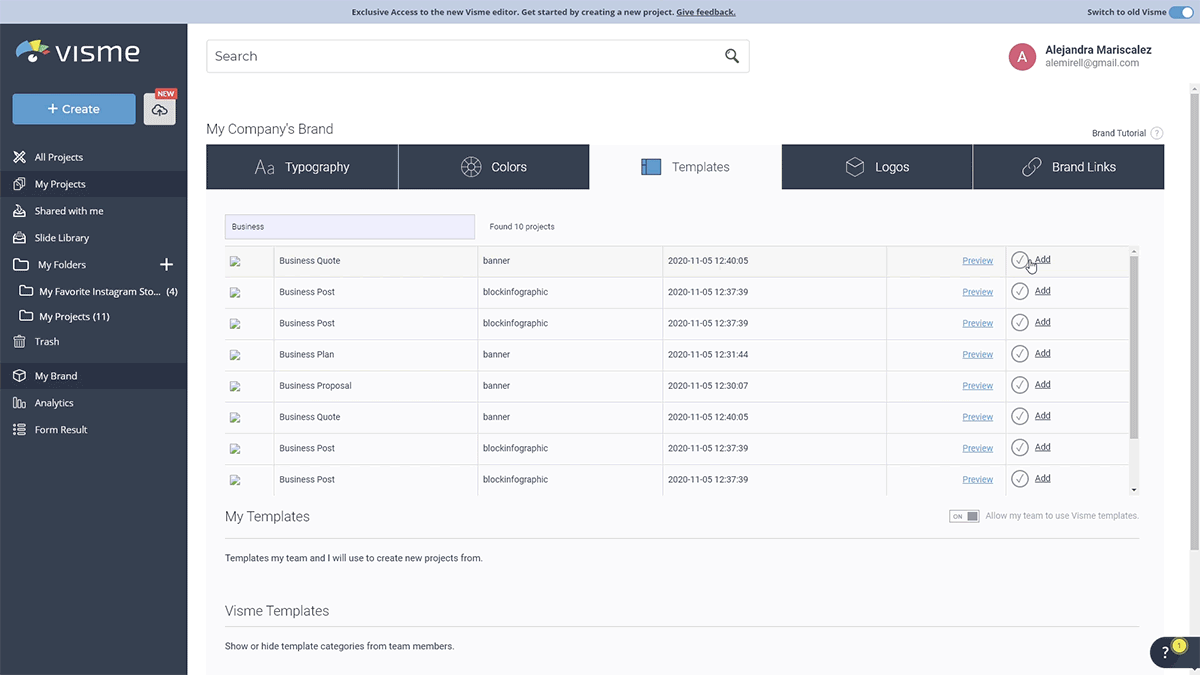
В Visme есть сотни шаблонов для всех типов контента, но если вы хотите добавить свои собственные, вы можете выбрать проекты и добавить их в качестве шаблонов.
Если у вас уже есть проект, который вы хотите использовать в качестве фирменного шаблона, перейдите на вкладку Templates (Шаблоны), а затем введите ключевое слово из названия вашего проекта. Найдя нужный проект, нажмите Add (Добавить), и проект станет доступен в качестве шаблона.
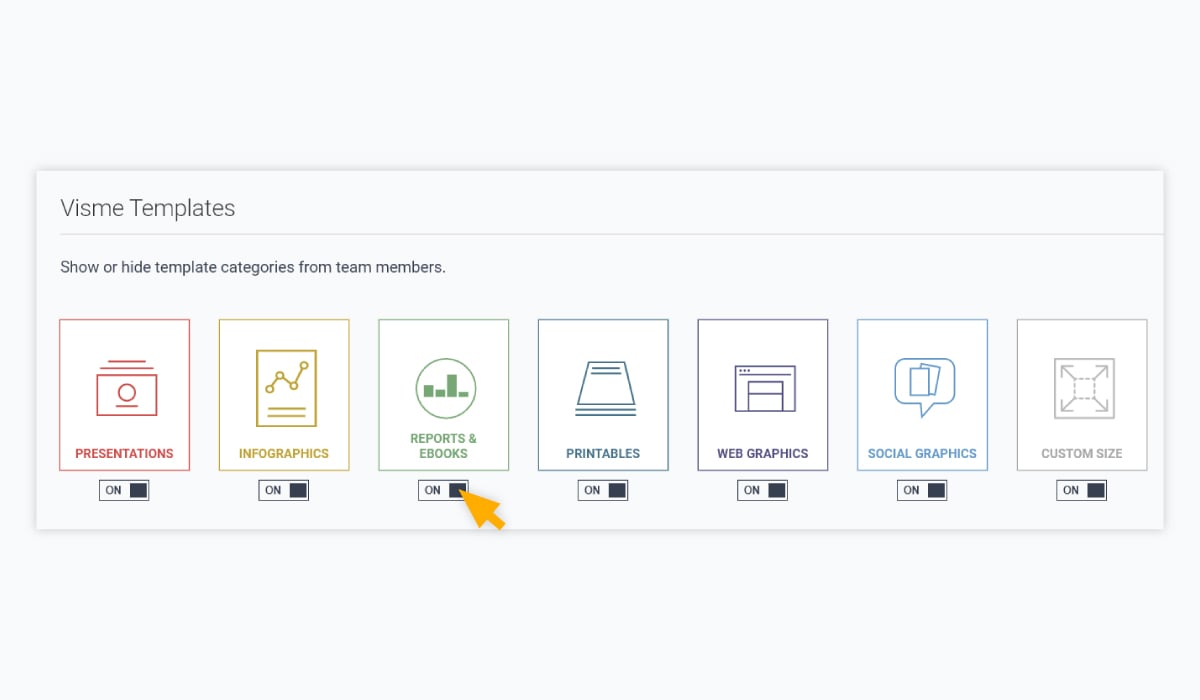
Предположим, вы хотели бы разрешить команде создавать только определенный тип контента. В Visme вы можете устанавливать разрешения так, чтобы члены вашей команды могли создавать, например, только изображения для социальных сетей.
Для этого перейдите на вкладку Templates (Шаблоны) в разделе My Brand (Мой бренд), прокрутите экран до конца и отключите ненужные типы контента, нажимая на переключатели.

Конечно, чтобы ваши маркетинговые материалы были узнаваемыми, на них обязательно нужно размещать ваш логотип.
Чтобы добавить логотип в Visme, перейдите на вкладку Logo (Логотип), а затем перетащите ваш файл в формате GIF, JPEG или прозрачный PNG в поле Add Logo (Добавить логотип).
Затем выберите, как будет отображаться ваш логотип — по центру, слева или справа в верхней части страницы. Логотип будет отображаться в соответствии с этими настройками в текущих проектах, когда вы откроете их, и в новых проектах при создании.
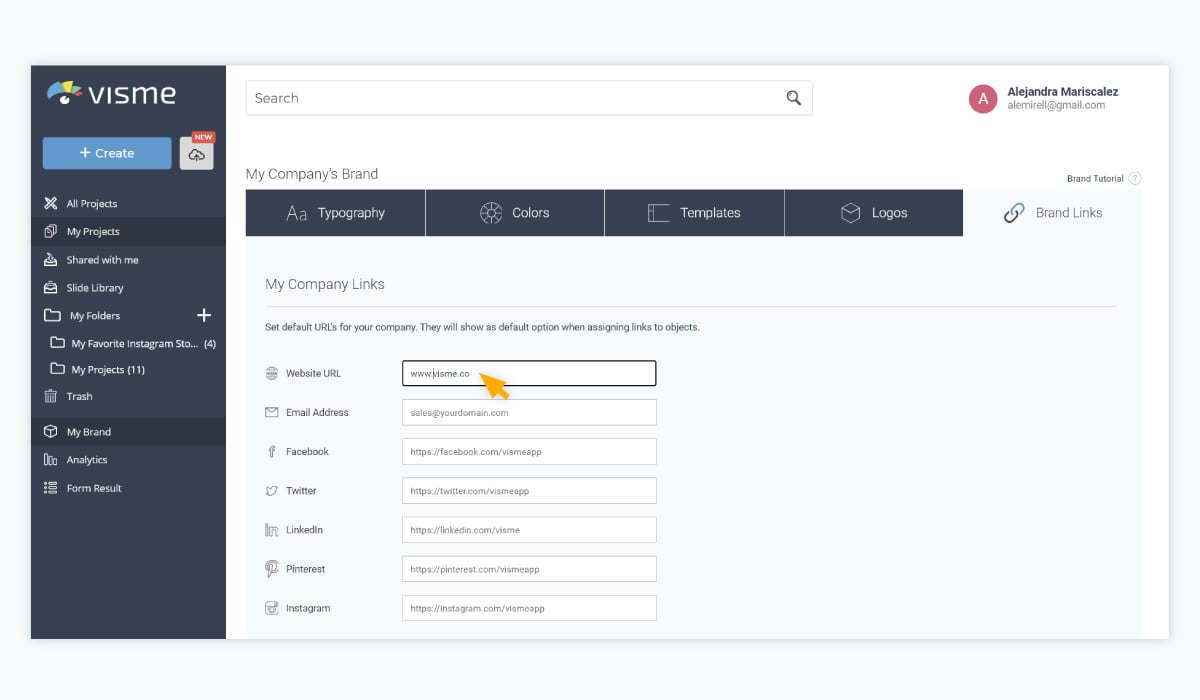
Не обязательно каждый раз заново вставлять ссылки на свои профили в социальных сетях и на веб-сайт — все эти ссылки можно один раз добавить в Visme и использовать в разных проектах.
Для этого перейдите на вкладку Brand Links (Ссылки бренда) и вставьте URL вашего сайта и всех ваших профилей в социальных сетях.
Таким образом, чтобы создать CTA-кнопку в конце инфографики или презентации, вы можете вставить текстовое поле, выбрать цвет фона, а затем добавить ссылку на ваш сайт, нажав на значок ссылки в правом верхнем углу экрана и выбрав один из доступных вариантов.
В этот раздел мы включили несколько примеров фирменного стиля от компаний, которые уже много лет поддерживают узнаваемость и индивидуальность бренда.
Надеемся, что эти примеры фирменного стиля вдохновят вас на создание собственных элементов бренда. Посмотрите на то, как фирменный стиль этих компаний мог бы выглядеть в соответствующем разделе Visme.

Наиболее характерной чертой фирменного стиля Netflix является цвет бренда Netflix Red.
Сервис передачи потокового видео запрещает использовать свой логотип в любом другом цвете, кроме красного, за исключением нескольких особых случаев. Они также предпочитают использовать ярко-красный цвет на черном фоне, что придает бренду кинематографичность.
Посмотрите полный фирменный стиль Netflix.
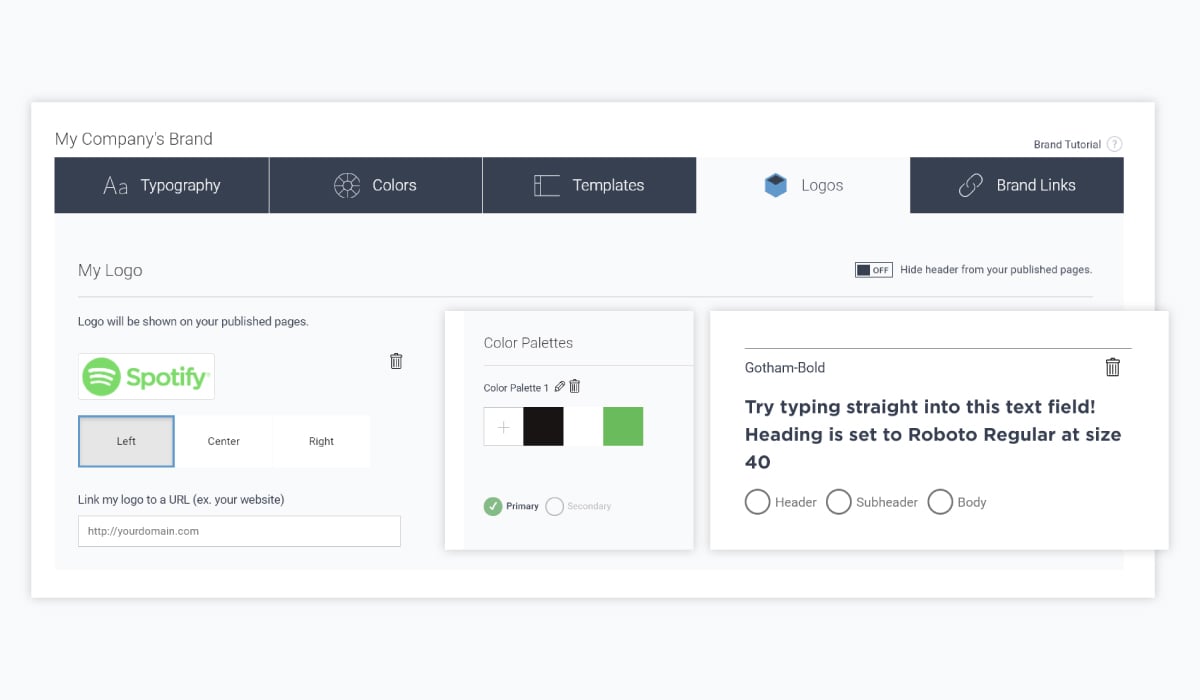
В фирменном стиле Spotify тоже используется особый цвет — Spotify Green. У них также есть определенные ограничения на использование логотипа и обложек альбомов. Чтобы облегчить людям использование логотипа Spotify, не изменяя ничего вручную, они позволяют загрузить как иконку, так и полную версию логотипа.
Посмотрите полный фирменный стиль Spotify.

Руководство по брендингу Slack очень подробное, оно охватывает почти все случаи того, как следует использовать и демонстрировать бренд.
Из необычного в фирменном стиле Slack есть фотографии офиса и руководства компании, которые можно загрузить для использования в статьях и других медиа-материалах. Это помогает компании лучше контролировать изображения, которые различные веб-сайты используют в связи с их брендом.
На странице пресс-кита Slack можно скачать руководство по использованию бренда с 50 слайдами.
Посмотрите полный фирменный стиль Slack.
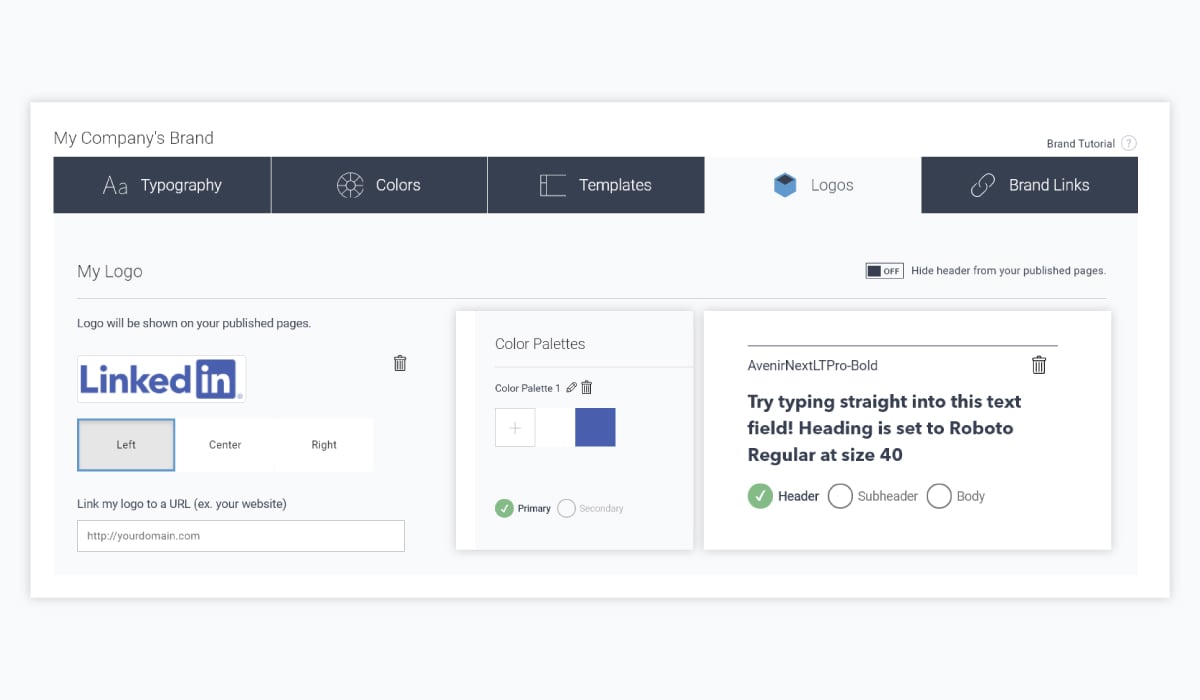
Социальная сеть LinkedIn недавно обновила свой фирменный стиль. На этот раз они сосредоточились на доступности, что означает, что синий цвет теперь дополняет палитру бренда, а не доминирует в ней.
Новый фирменный стиль LinkedIn подчеркивает теплоту, инклюзивность и поддержку сообщества. В начале страницы с руководством по бренду они знакомят мир с краткой историей LinkedIn и тем, как компания развивалась на протяжении многих лет.
Посмотрите полный фирменный стиль LinkedIn.
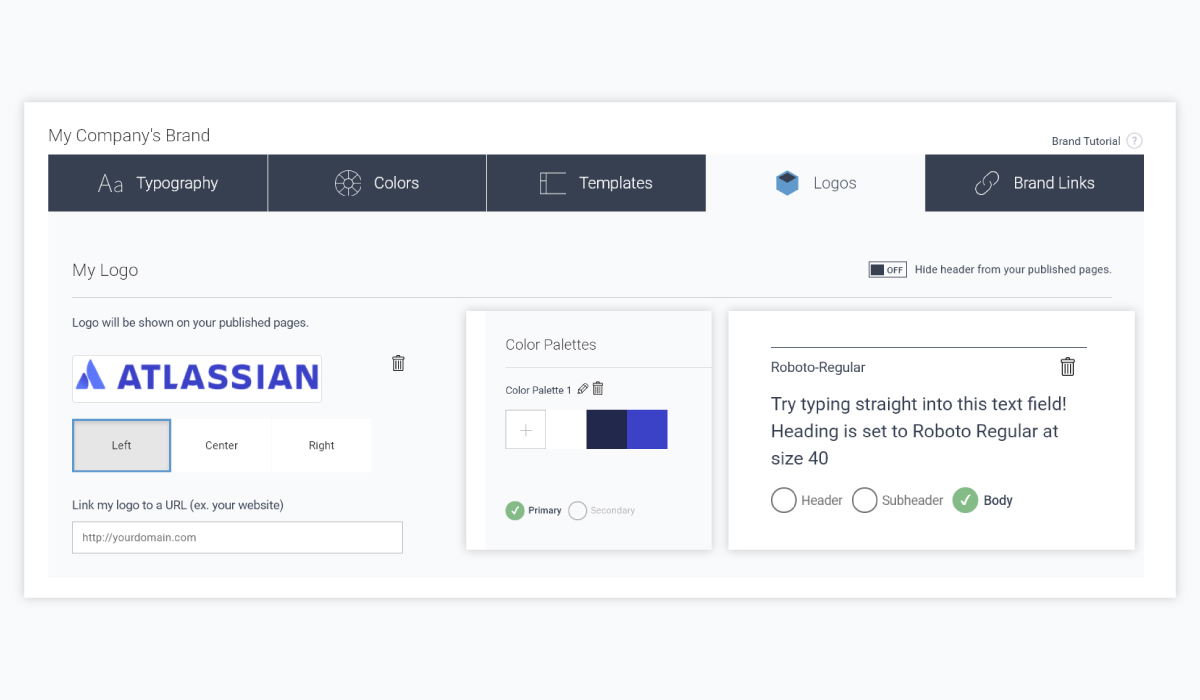
В фирменном стиле Atlassian главное — индивидуальность, и они ясно дают понять, что лицо их бренда смелое, оптимистичное, практичное и не лишено чувства юмора.
Руководство по бренду охватывает все — от миссии и обещаний компании до основных элементов бренда. У них также есть руководства по стилю, языку и грамматике текстов, которые используются в связи с их брендом.
Посмотрите полный фирменный стиль Atlassian.
Чувствуете вдохновить вас? Создайте свой собственный фирменный стиль, а затем сохраните его в Visme, где вы будете иметь доступ ко всем ресурсам бренда и сможете применять их в своих проектах.
В Visme мы облегчили вам создание профессионального дизайна, так как все члены команды смогут создавать проекты в вашем фирменном стиле.
Это означает, что даже если у вашего штатного дизайнера нет времени на проект, любой другой член команды может войти в редактор и создать дизайн, который по-прежнему будет соответствовать фирменному стилю, с помощью сохраненных фирменных шаблонов и графических ресурсов.
Если вы готовы к созданию собственного фирменного стиля, зарегистрируйте бесплатную учетную запись Visme и поэкспериментируйте в нашем редакторе.
Создайте дизайн бренда для своего бизнеса, независимо от вашего уровня подготовки.
Попробуйте Visme бесплатно